ps怎么裁剪多余的部分
- 藏色散人原创
- 2019-08-13 10:30:5626079浏览
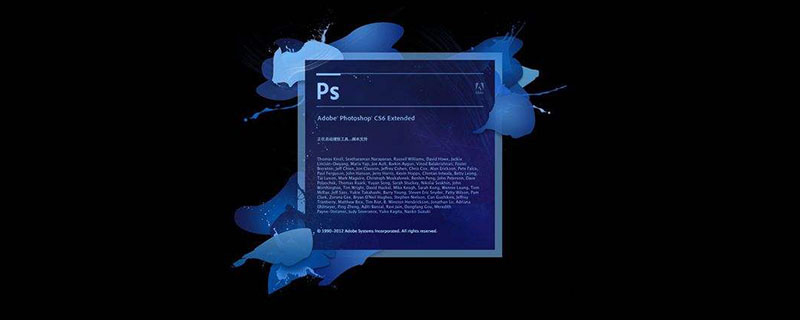
ps怎么裁剪多余的部分?
第一步:打开ps软件,双击黑色工作区。
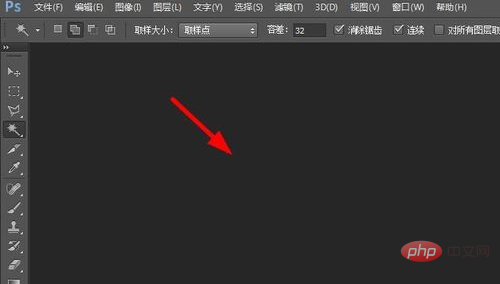
第二步:找到需要剪裁的图片并打开。
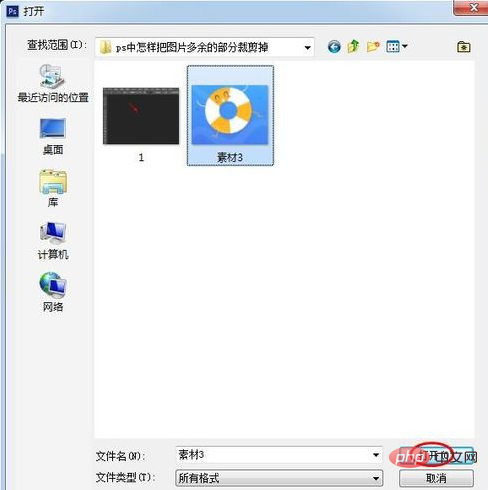
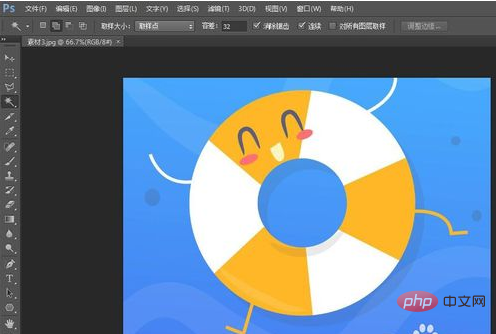
第三步:单击鼠标右键或者按快捷键Ctrl+J键复制背景图层。
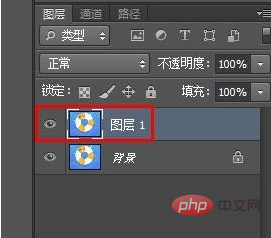
第四步:在左侧工具栏中选择“裁剪工具”。
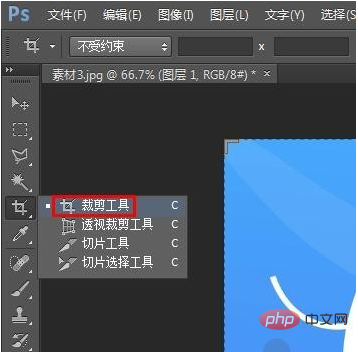
第五步:图片上会显示一个矩形框,根据自己的需要调整矩形框的大小。
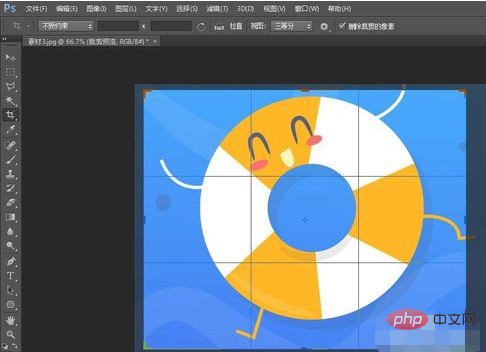
第六步:调整完成后,单击上方小对勾符号。
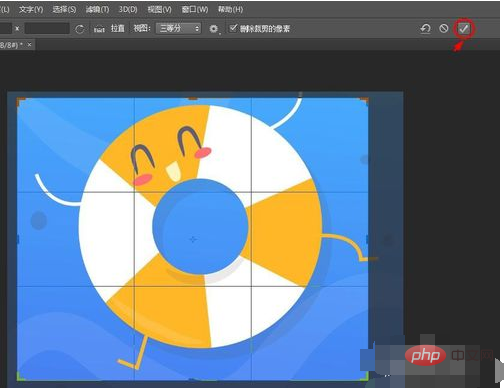
第七步:将裁剪完的图片保存即可。
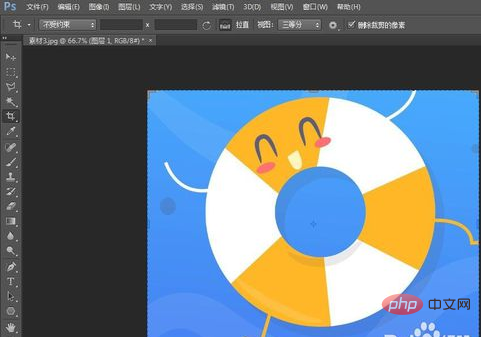
以上是ps怎么裁剪多余的部分的详细内容。更多信息请关注PHP中文网其他相关文章!
声明:
本文内容由网友自发贡献,版权归原作者所有,本站不承担相应法律责任。如您发现有涉嫌抄袭侵权的内容,请联系admin@php.cn
上一篇:ps里什么是图层蒙版下一篇:ps图片中怎么替换文字

